대부분의 사람들은 MS PointPoint를 사용하여슬라이드 쇼 발표. 그러나 PDF 문서를 슬라이드 쇼에 삽입 할 수 있지만 지원과 같은 기본 Adobe PDF 리더는 여전히 가능성이 낮습니다. MS PowerPoint와 같은 프레젠테이션으로 PDF 문서를 제시 할 수있는 무료 응용 프로그램을 찾고 있다면 PDF 발표자 샷. PPT (또는 PPTX) 슬라이드 쇼를 표시하는 것과 같은 방식으로 PDF 문서를 표시 할 수 있도록 설계된 오픈 소스 Java 기반 유틸리티입니다. 뿐만 아니라 통합 된 문서에 주석을 달 수도 있습니다. 펜, 마커 및 텍스트 상자 수단. 또한 PDF 문서를 볼 수있는 옵션을 제공합니다. 희고 매끄러운 칠판)를 전체 화면 모드로 이 기능은 강의를 시연하거나 상사에게 유리한 비즈니스 거래를 수락하도록 강요하는 등 수많은 상황에서 사용할 수 있습니다. 이 도구는 사용하기 쉽고 마우스와 펜 입력을 모두 지원하는 우아한 사용자 인터페이스 디자인을 포함합니다. 자세한 내용은 계속 읽으십시오.
이 유틸리티를 사용하면 여러 개의 PDF를 열 수 있습니다동시에 문서. 창의 오른쪽에있는 탐색 모음에서 열린 파일을 탐색 할 수 있습니다. 페이지 미리보기는 오른쪽에서 즉시 선택할 수 있습니다. 탐색 버튼은 도구 모음에 있으며 여기에는 다음이 포함됩니다. 시스템 메뉴, 프리젠 테이션 시작, 이전 페이지, 다음 페이지, 펜, 마커, 텍스트, 지우개, 실행 취소, 다시 실행, 확대 / 축소, 그리드 표시 기타

앞에서 언급했듯이 희고 매끄러운 칠판 선택하여 프리젠 테이션에 시스템 메뉴 > 새로운 화이트 보드. 이 옵션은 간단한 사용을 돕기 위해 배치되었습니다프레젠테이션과 관련된 몇 가지 중요한 사항을 표시합니다. 몇 가지 다른 색상과 크기를 사용하여 원하는 거의 모든 것을 쓸 수 있습니다. 당신은 또한 사용할 수 있습니다 지우개 주석을 제거하거나 클릭하는 도구 모든 주석 제거 화이트 보드를 기본 상태로 재설정합니다.
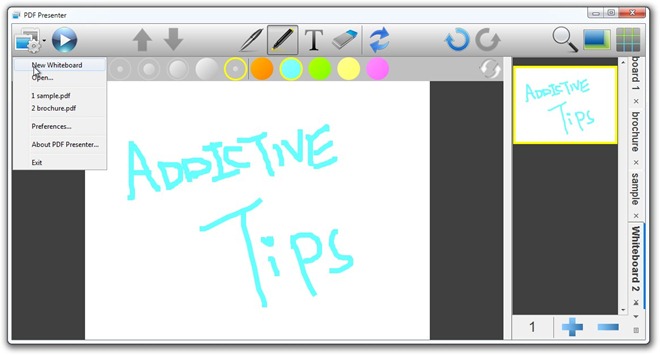
클릭 프리젠 테이션 시작 툴바에서 슬라이드 쇼를 실행하고 앞에서 시작한 것처럼 프레젠테이션 슬라이드를 탐색하면서 문서 (또는 예를 들어 화이트 보드)에 주석을 달 수도 있습니다.
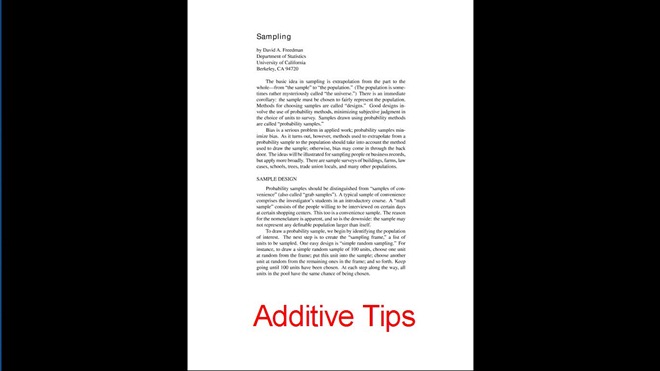
환경 설정 창은 변경을위한 설정을 포함합니다 그리드 스타일, 크기 및 가시성 – 주석 마진 구성 – 다음과 같은 입력 방법 선택 펜 또는 마우스 / 트랙볼.
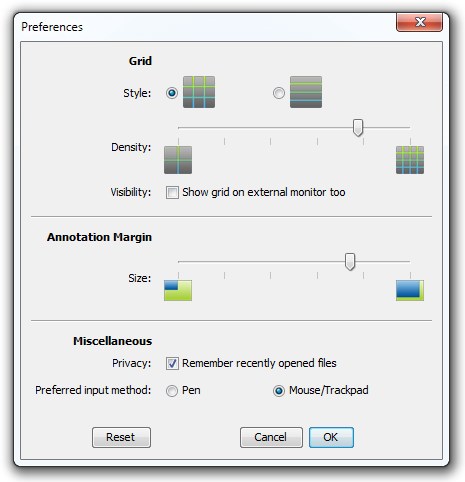
최신 JRE (Java Runtime Environment)가 설치되어있는 경우 Microsoft Windows, Mac OSX 및 Linux 운영 체제에서 작동합니다. 테스트는 Windows 7, 64 비트 OS에서 수행되었습니다.
PDF 발표자 다운로드













코멘트